你好啊,我是暖风~欢迎来到慢淘时光。
慢淘时光,是一个为你分享优质宝藏工具和素材的资源库。在这里,暖风会经常为你分享一些优质插件、软件、AI工具、设计素材和影视后期资源等,帮助你提高工作效率。
1.图片转SVG工具:Vectorizer
这个网站可以帮你把普通图像变成矢量SVG图。
Vectorizer.io的厉害之处在于它的转换技术。它能够把那些由像素点组成的图像,通过数学公式转换成矢量图形。
矢量图的好处是,不管你怎么放大或者旋转,图像质量都杠杠的,不会失真。
这对于需要制作清晰标志、纹身设计、贴纸、T恤图案等的设计师来说,简直是神器。

使用也非常简单。
首先,打开网站,你会看到一个上传按钮,点击它,选择你想要转换的图像文件。
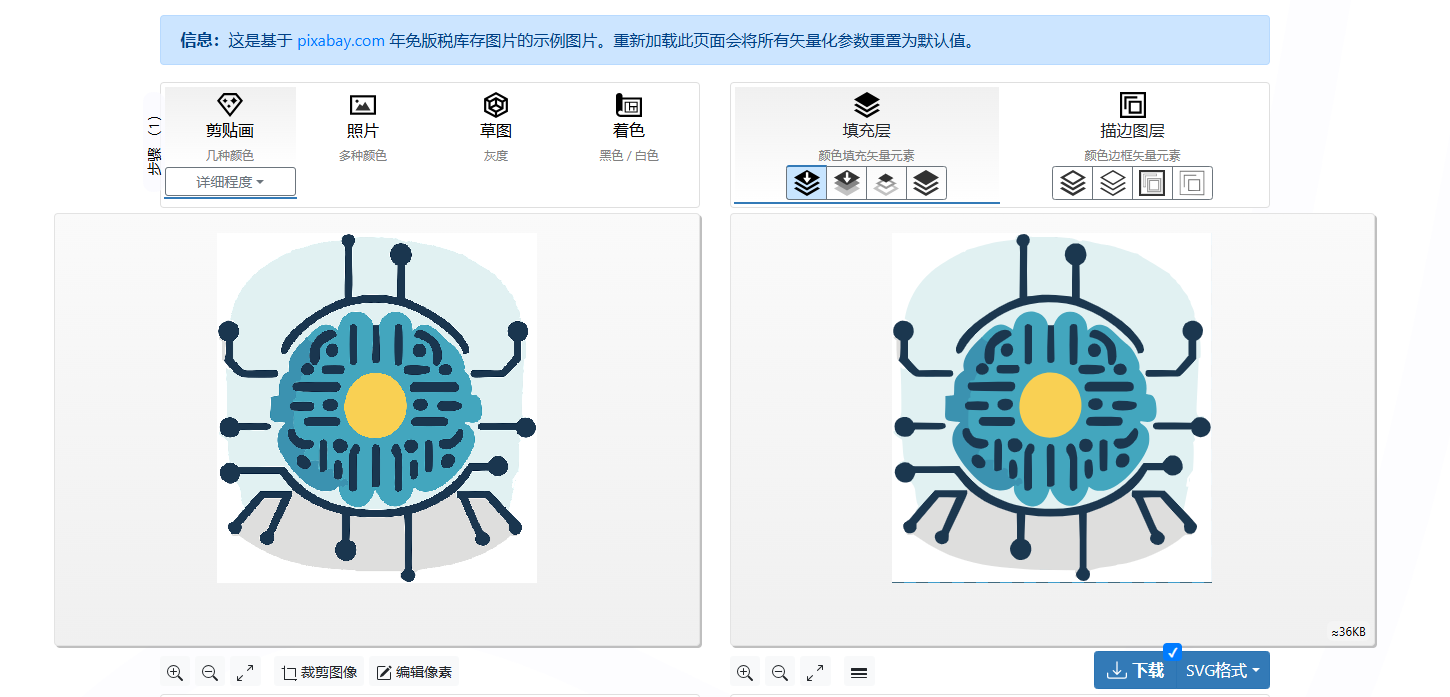
上传后,网站会展示一些选项,比如调整图像的对比度、选择颜色等,你可以根据需要进行调整。
步骤 (1):选择正确的模型:
首先,选择与您的输入图像类型最匹配的模型。有四个类别:
- 照片(多种颜色):非常适合拍摄高细节、色彩丰富的图像。
- 剪贴画(几种颜色):最适合颜色有限且设计较简单的图像。
- 素描(仅限灰度):适用于具有不同灰度阴影的灰度图像。
- 绘图(黑/白):非常适合黑白图像,如线条图或单色图形。
步骤(2):选择调色板:
选择与您的图像最匹配的可用调色板之一。颜色较少的调色板通常会产生更清晰的矢量输出。如果预定义的调色板都不适合您的图像,您可以选择创建自定义调色板。这样可以进行更精确和量身定制的矢量转换,以反映图像的真实颜色。
步骤 (3):提高图像质量:
如果您的输入图像有噪点或分辨率低,请选择以下选项之一来提高其质量:
- 降噪:这有助于消除图像中的噪点,使其更清晰,从而实现更准确的矢量转换。
- 放大:将其用于低分辨率图像。它增加了图像的大小和清晰度,使其更适合详细的矢量转换。如果您的图像已经具有高质量并且没有提供更多的放大功能,您可以考虑使用“图像裁剪”来选择图像的一小部分,然后可以放大。
步骤(4):选择输出颜色:
选择应用于矢量图像生成的颜色。较少的输出颜色通常会导致更清晰的矢量图像,特别是如果有许多小的输出颜色圆圈代表较小的颜色区域。
- 您可以拖放颜色圆圈来更改颜色层的顺序或分组。
- 每个颜色圆圈都有一个复选框,允许禁用颜色,通常可用于删除背景颜色以生成具有透明背景的矢量图像
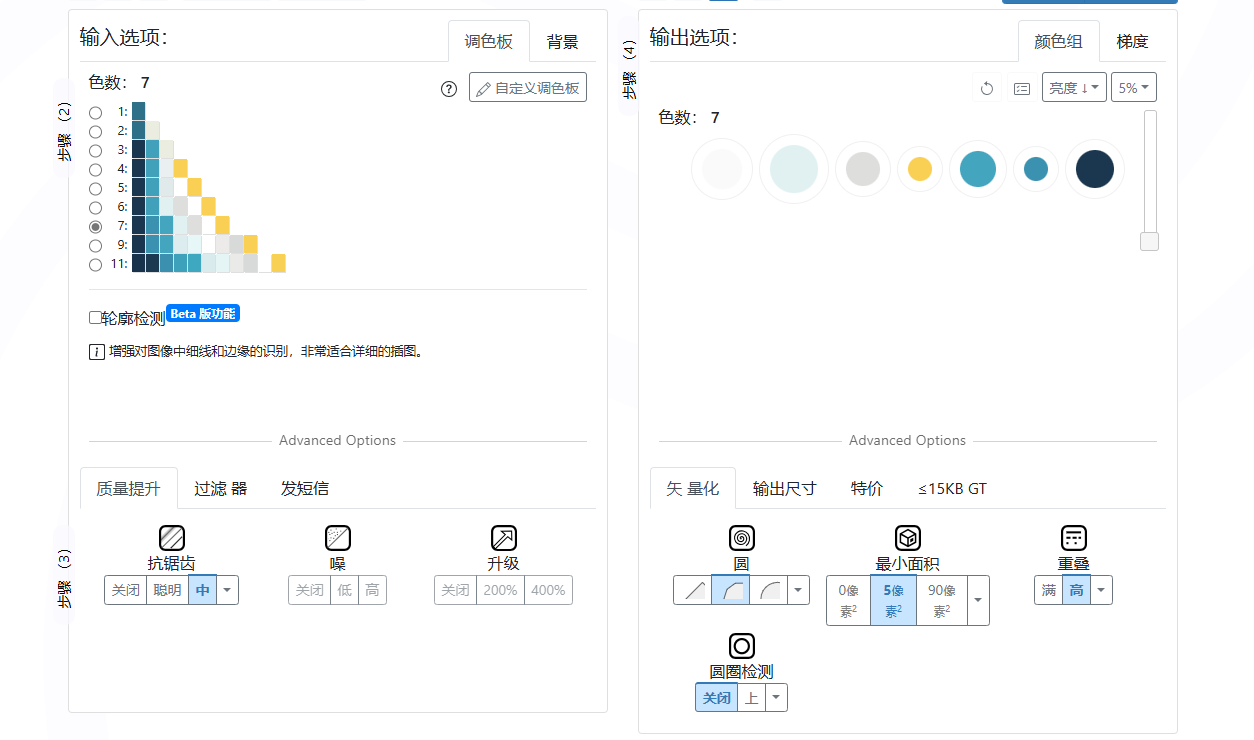
设置完毕后,会自动按照你的调整进行“矢量化”转化。
最后,你可以选择下载或者进一步编辑你的矢量图。
下载的格式是SVG。
这个功能的强大之处在于,它让图像处理变得更加简单快捷,而且结果非常专业。无论是设计师寻找灵感,还是普通用户想要DIY自己的设计,Vectorizer.io都能满足你的需求。
2.SVG在线编辑器
SVG在线编辑器的特点在于它的多功能性和易用性。
它支持新建文件、打开已有的SVG文件,还能导入其他格式的图像。
编辑功能非常全面,包括撤销、重做、剪切、复制、粘贴等,就像我们平时用的办公软件一样方便。而且,它还支持导出为PNG格式,满足不同场景的需求。
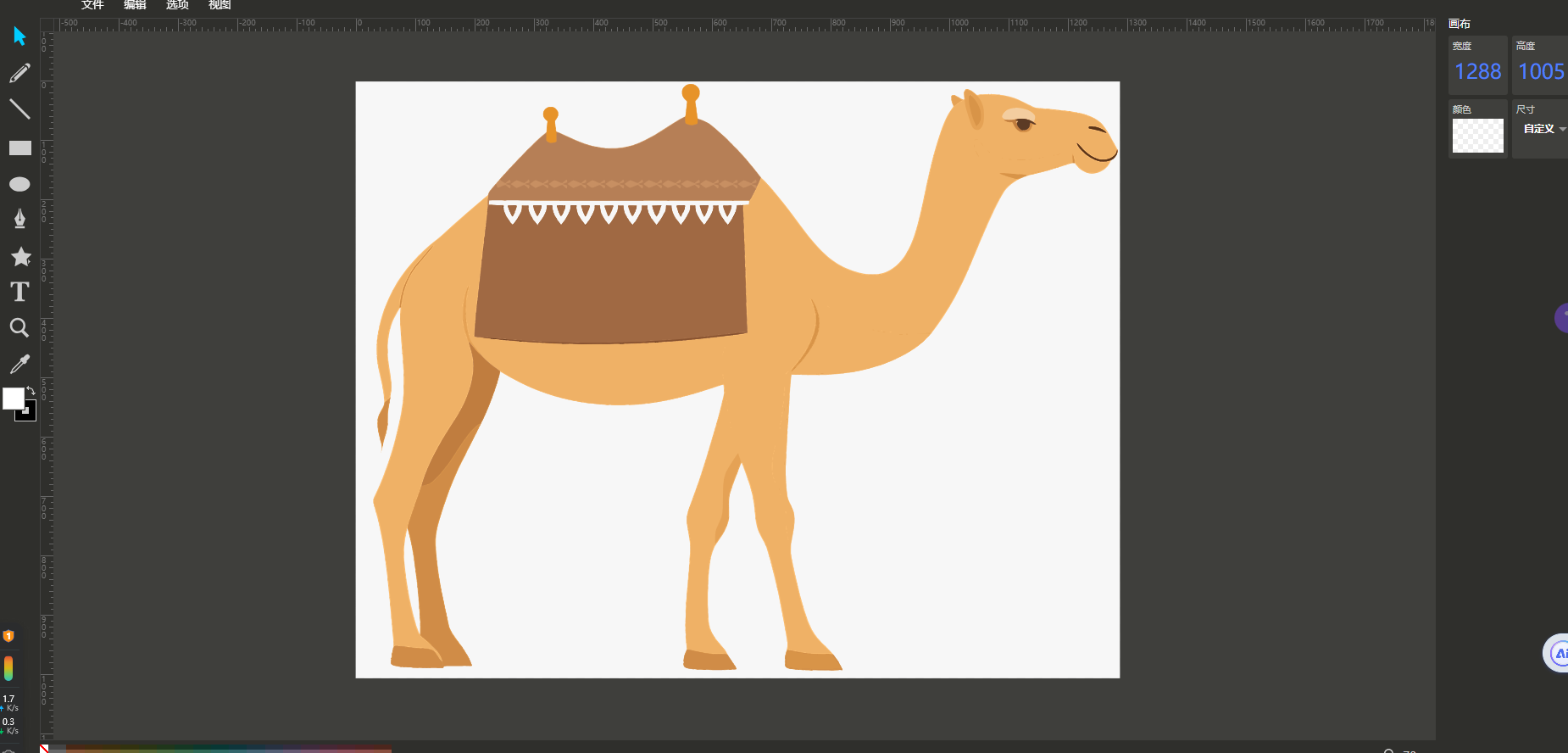
使用这个SVG编辑器非常简单。
点击“新建文件”开始你的创作。你可以选择矩形、路径、图像、圆形、椭圆、线条、文本等多种元素进行绘制。
编辑过程中,如果需要撤销或重做,快捷键Ctrl+Z和Ctrl+Y随时待命。完成设计后,按下Ctrl+S保存你的作品,或者导出为PNG格式分享或打印。
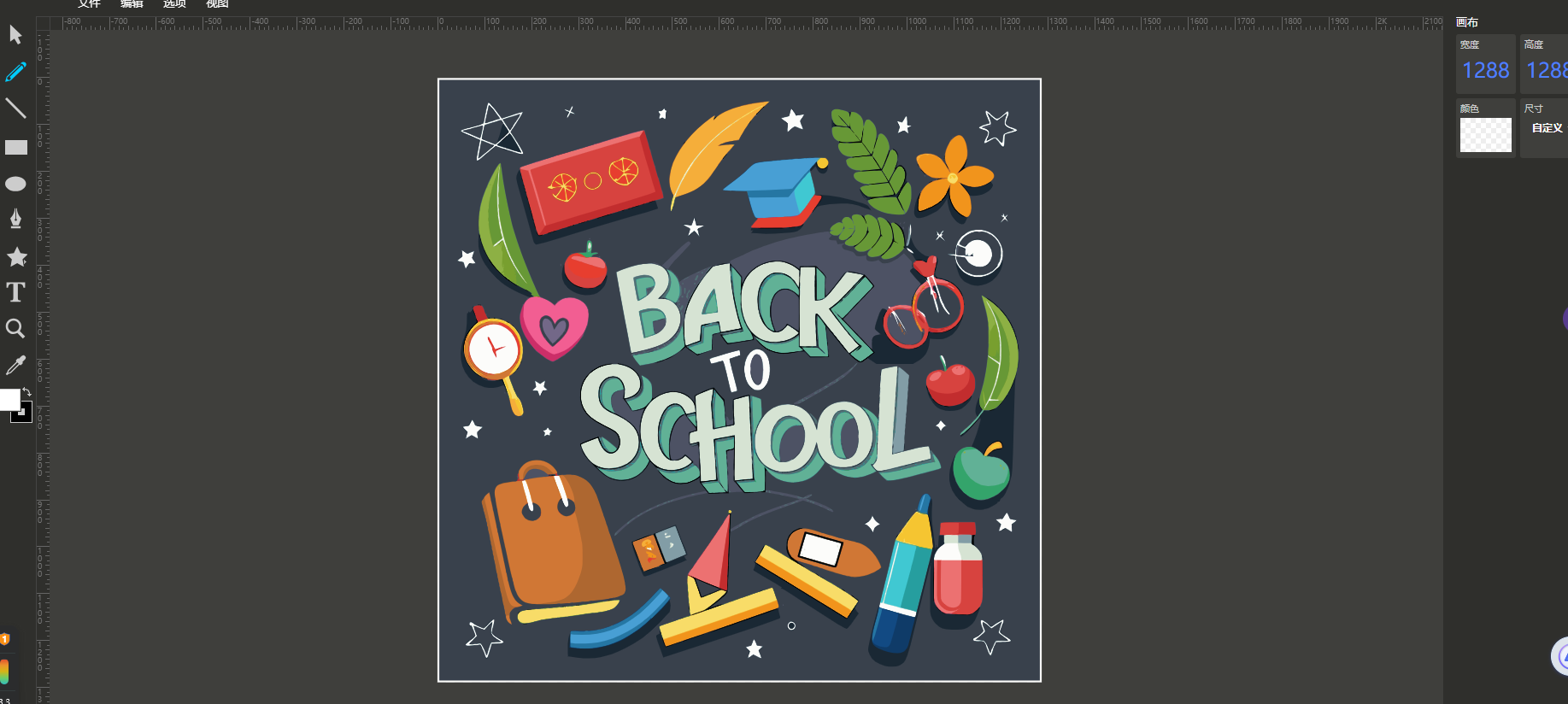
它的界面元素非常丰富,包括基础图元、物体、标志、箭头、流程图等,无论是设计图标、UI元素还是制作流程图,都能满足你的需求。
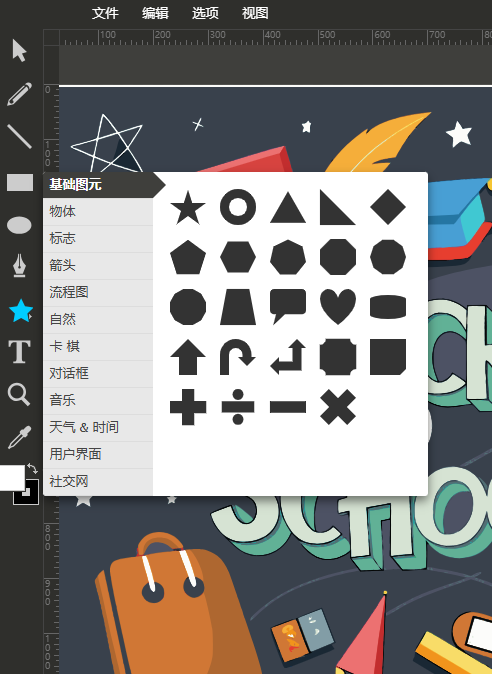
- 1. 本站大部分资源均源于互联网收集整理和网友投稿,仅供个人学习交流使用,不存在任何商业目的与商业用途。如果您下载本站文件,表示您同意只将此文件用于参考、学习使用而非其他任何用途。
- 2. 本站所有资源来源于用户上传和网络,如有侵权请及时联系我们,核实后会第一时间予以下架并删除。
- 3. 如果您发现本站文件已经失效不能下载,请联系站长尽快修正。
- 4. 本站提供的资源多数为百度网盘下载,对于大文件,您需要安装百度网盘客户端才能下载。
- 5. 本站推荐的资源均经过站长检测或者个人发布,不包含恶意软件病毒代码等,如果您发现此类问题,请尽快向站长举报。


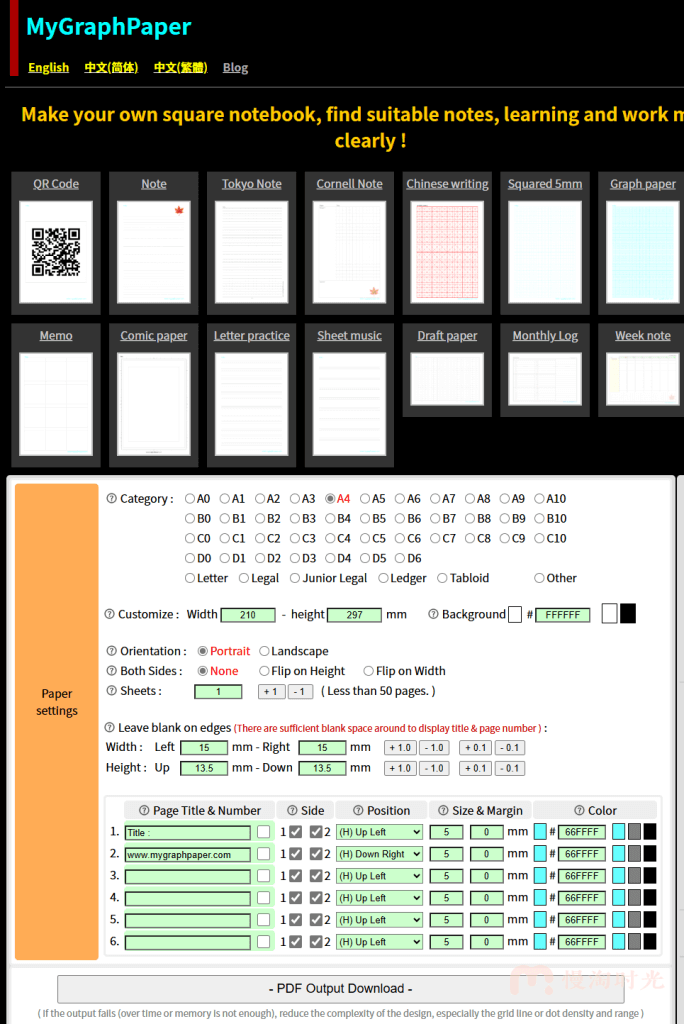
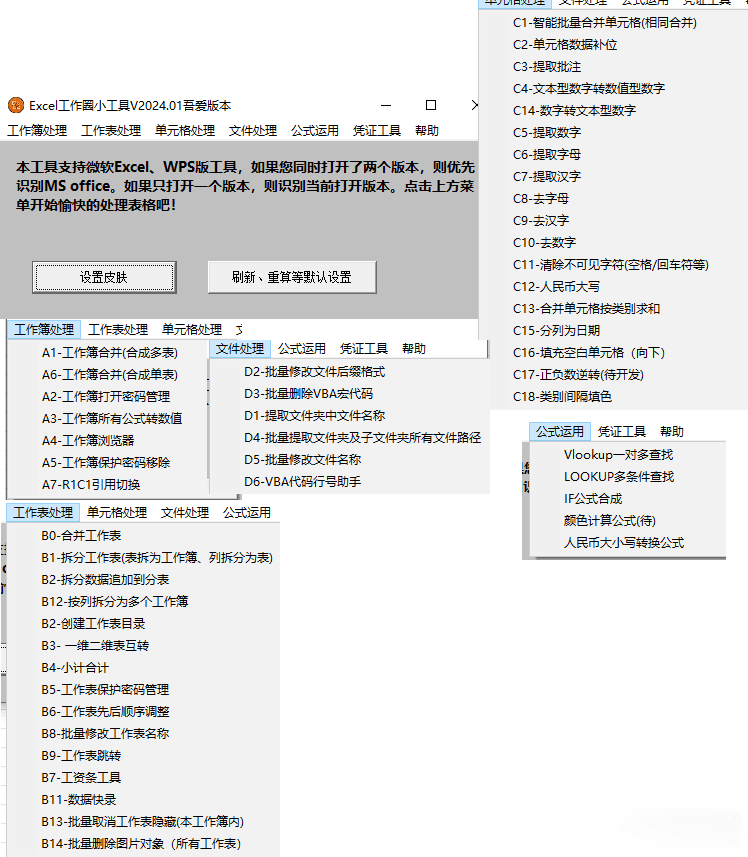
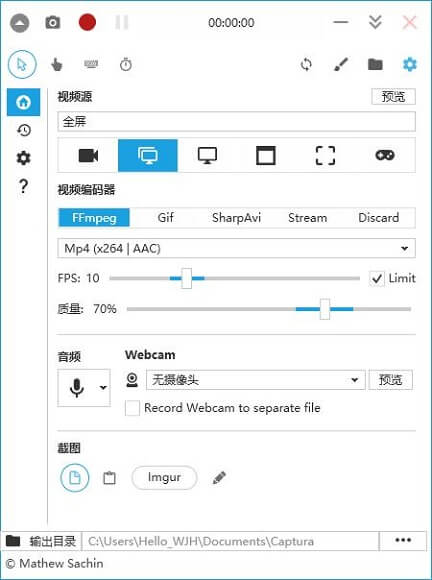
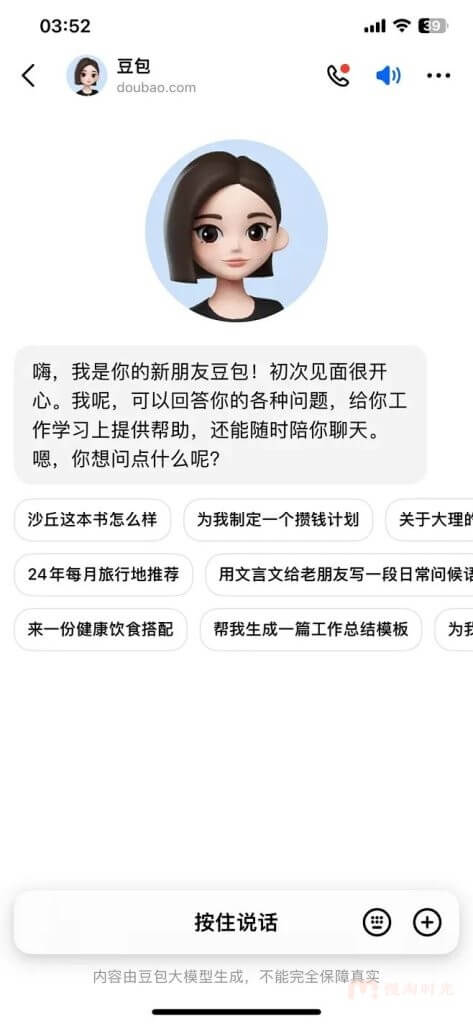
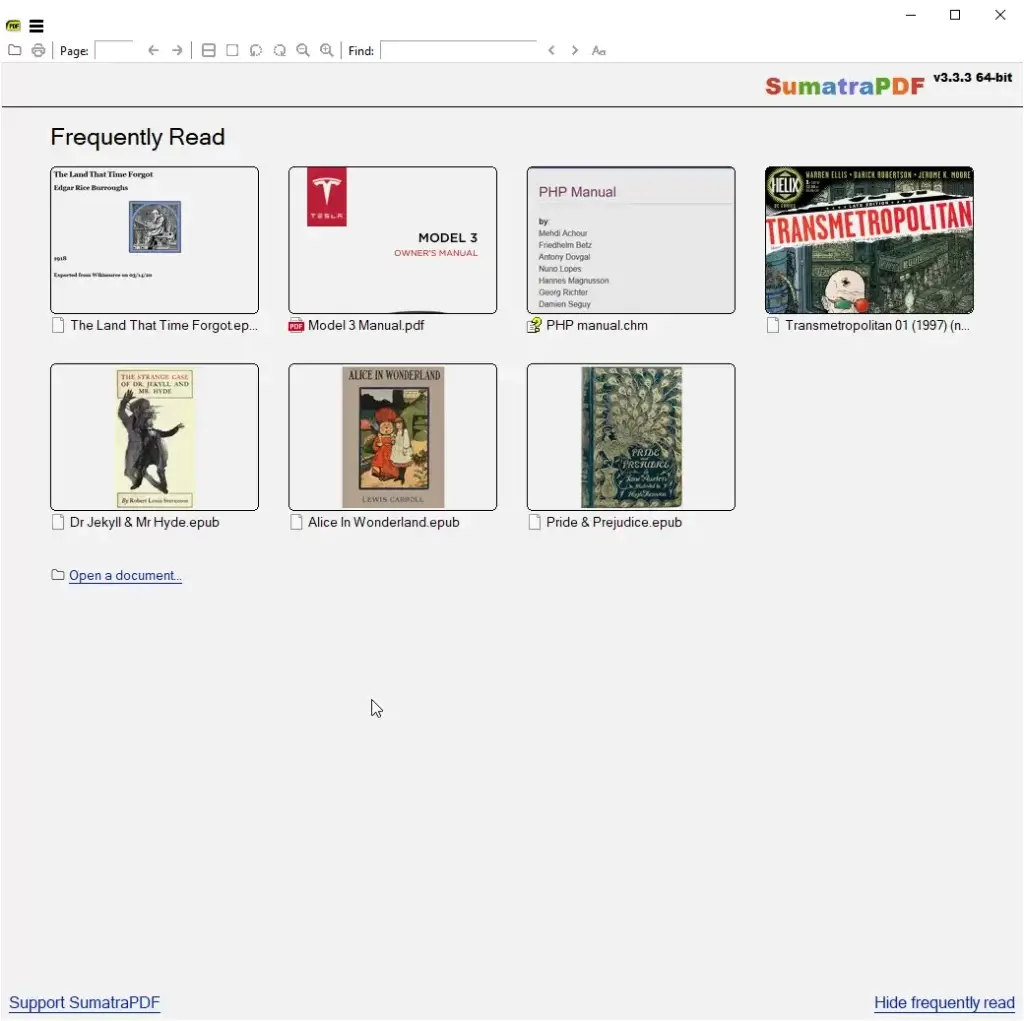
评论0